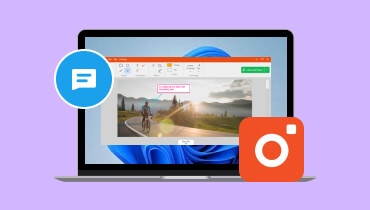可在 Mac 和 Windows 上嘗試的 5 個 FastStone Capture 替代方案
FastStone Capture 軟體是 Mac 和 Windows 上一流的螢幕擷取軟體。它用戶友好且包含有用的功能,使其很受歡迎。您可以使用此工具執行許多任務。即便如此,它並非始終能夠滿足使用者的所有需求和期望。您無法在 Mac 上使用 FasStone Capture,而且它的視訊輸出和編輯功能非常有限。為了給您更多的選擇,這篇文章提供了頂級 FastStone Capture 替代品 對於專業人士和初學者來說,請務必閱讀到底。
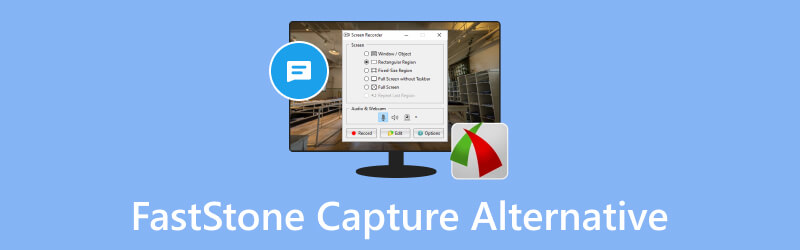
頁面內容
第 1 部分.Vidmore 螢幕錄影機
輕巧強大 Vidmore屏幕錄像 是 FastStone Capture 工具的最佳替代品。它可以捕獲高品質的螢幕截圖,並允許您繪製線條、形狀、箭頭等來自訂您的螢幕截圖。此外,您還可以拍攝滾動螢幕快照以製作長圖。為了獲得更好的相容性,您可以選擇不同的輸出格式:JPG、JPEG、PNG、GIF、BMP 和 TIFF。此外,它還可以完美錄製螢幕影片、視窗、區域、電話以及線上和2D/3D遊戲。與其他螢幕錄影機相比,它的眾多優勢之一是能夠安排任務。供您參考,此工具可在 Mac 和 Windows 上使用。
主要特徵
• 多種拍攝模式。 Vidmore 可讓您以全螢幕或螢幕的特定區域截取螢幕截圖或錄製。
• 註解工具。它提供了各種註釋和繪圖工具,例如在螢幕截圖和錄音中添加文字、形狀、箭頭等。
• 安排任務。它支援定時錄製,使用戶能夠自動安排他們的家務。
• 編輯螢幕錄製。錄製完成後,您可以透過拖曳預覽視窗中的滑動條直接為視訊計時。您也可以使用工具箱進行詳細的裁切、合併和轉換。
步驟1。 下載 Vidmore 螢幕錄影機並將其安裝在您的桌面上。完成後,啟動該程式。
第2步。 如果您想截取螢幕截圖,請轉到“錄影機”標籤並點擊“螢幕截圖”。您也可以透過點擊相機圖示在錄製過程中截取螢幕截圖。
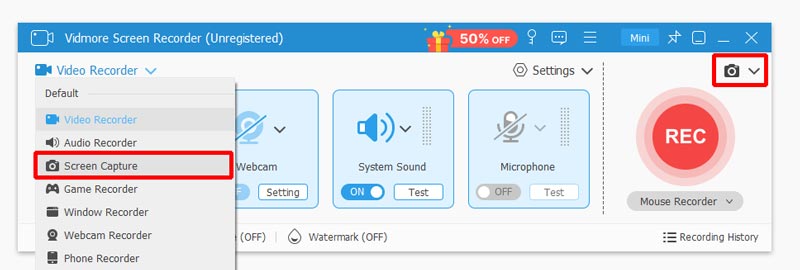
第三步 點擊後,系統會要求您透過點擊或拖曳來選擇區域。
第四步。 在儲存圖片之前,您可以使用左側欄上的繪圖工具新增註釋。在右側,您可以選擇複製、儲存、關閉、捲動圖片、固定到桌面以及切換到全螢幕。

第 2 部分. 斯納吉特
Snagit 是一款功能強大的螢幕截圖和螢幕錄製軟體。這款多用途軟體可記錄桌面螢幕上的文字、音樂、影片和靜態照片並拍攝快照。除了識別螢幕截圖中的文字之外,整合的影片編輯功能還允許用戶剪切螢幕錄影中不需要的部分。此外,用戶可以添加評論並將靜態部分轉換為動畫 GIF。
主要特徵
• 滾動捕獲。在滾動捕獲模式下,使用者可以快速捕獲電腦螢幕上的任何內容,甚至整個網頁。
• 簡單的使用者介面。 Snagit 提供了一個用戶友好的介面和一個簡單的過程,只需點擊幾下即可截取螢幕截圖和螢幕錄製。
• 錄音組織。 Snagit 讓使用者可以輕鬆組織快照和錄音並跨裝置同步。
• 編輯。該工具會自動識別螢幕截圖中的元素,讓您可以重新排列或刪除 UI 元素。
步驟1。 在電腦上啟動程式並準備要在螢幕上捕獲的應用程式或視窗。
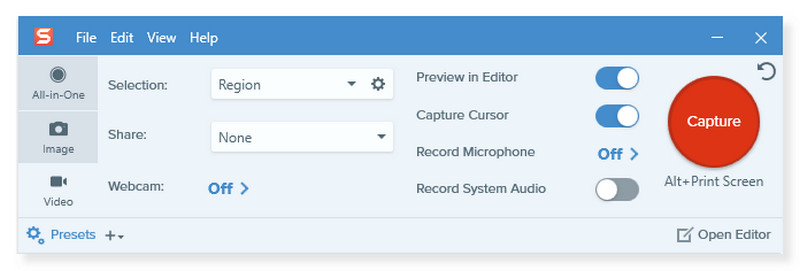
第2步。 在「捕獲」視窗中,勾選「All-in-One」標籤。在這裡,您可以選擇是全螢幕還是區域顯示螢幕截圖。
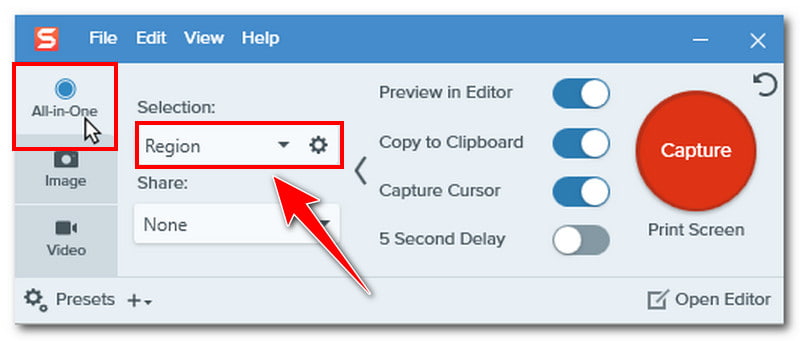
第三步 將選項修改為您的首選設定後,按一下紅色大捕獲按鈕或勾選鍵盤上的列印螢幕鍵。
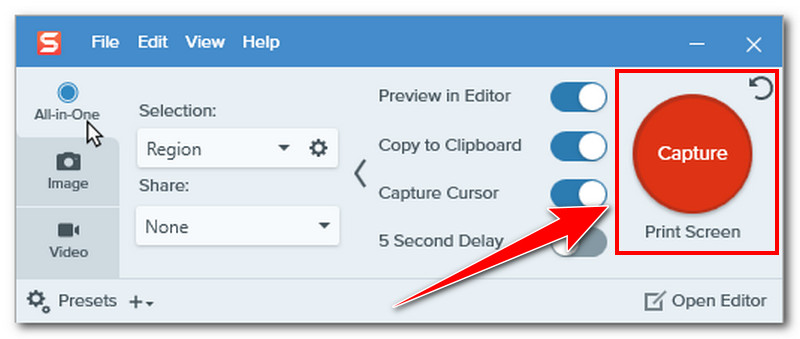
第 3 部分. 新手
綠色射手 是一個開源的本機解決方案,可能對專案經理、系統管理員和程式設計師有用。它根據需要截取螢幕並更改圖像。在此工具中,有多種方法可以為螢幕截圖添加形狀,包括矩形、橢圓形、點和箭頭。使用者可以使用內建圖像編輯器以形狀、文字或註釋對螢幕截圖進行註釋。您還可以透過多種方式隱藏不必要的內容並匯出螢幕截圖,例如列印副本和電子郵件附件。
主要特徵
• 眾多捕捉選項。使用者可以捕獲整個螢幕、特定區域或視窗。它還可以支援滾動捕獲。
• 使用方便。 Greenshot 讓使用者可以使用鍵盤上的熱鍵快速輕鬆地在螢幕上拍攝快照。
• 內建影像編輯器。該工具包括一個易於使用的圖像編輯器,提供了一個有用的工具集,用於向螢幕截圖添加形狀或註釋。
• 匯出選項。 Greenshot 提供了多種匯出修改後的螢幕截圖的方法。您可以將檔案直接保存在本機檔案中,透過電子郵件共用它們,或將它們複製到剪貼簿。
步驟1。 打開計算機上的程式。您將看到用於捕獲螢幕的各種選項。您可以使用不同的熱鍵來執行您喜歡的螢幕擷取模式。
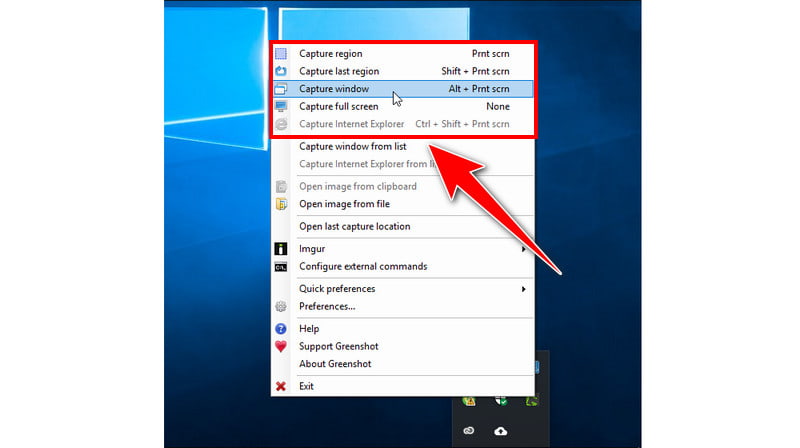
第2步。 若要擷取整個螢幕,請選擇擷取全螢幕選項。如果您使用雙顯示器,則可以從「全部」、「右」和「左」中進行選擇。
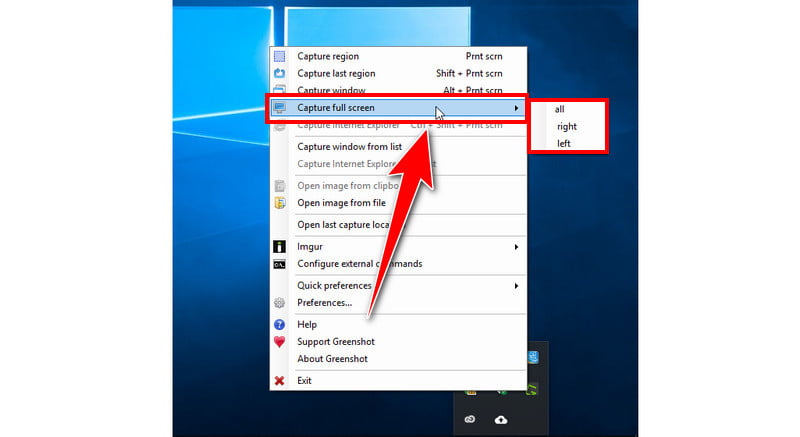
第三步 完成後,您可以從這些選項中進行選擇以匯出螢幕截圖。您也可以按 Ctrl + S 鍵將螢幕截圖儲存到本機檔案。
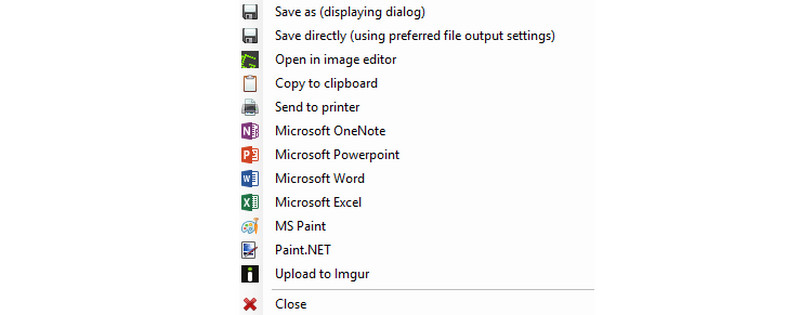
第 4 部分. 光射
Lightshot 用於拍攝螢幕截圖或螢幕的任何其他指定區域。它是一個輕量級的工具,只需點擊兩次即可截取螢幕截圖。它甚至還有一個 Chrome 擴充功能;您可以在 Windows 和 Mac 上取得它。這個應用程式的好處是用戶可以拍攝整個螢幕或特定區域的快照。此外,它還可以立即上傳和保存螢幕截圖,以建立簡短的可共享連結。該工具提供標準編輯功能,例如添加文字、效果、突出顯示、繪圖等。用戶稱讚其使用簡單且安裝快速。
主要特徵
• 透過網路分享螢幕截圖。用戶可以透過可共享連結在網路上分享他們的螢幕截圖。
• 將螢幕截圖複製到剪貼簿。 Lightshot 支援將螢幕截圖複製到剪貼簿,以便輕鬆分享並貼上到其他程式。
• 螢幕截圖歷史記錄。用戶在 prntscr.com 註冊 Lightshot 帳戶時可以追蹤所有螢幕截圖。在這裡,您可以添加標題並從網路上刪除不需要的圖像。
• 使用熱鍵。使用者可以使用鍵盤快捷鍵或熱鍵快速輕鬆地使用 Lightshot。
步驟1。 首先,在桌面上運行該程式。點擊系統托盤中的 Lightshot 圖標,然後在選項中選擇截取螢幕截圖。
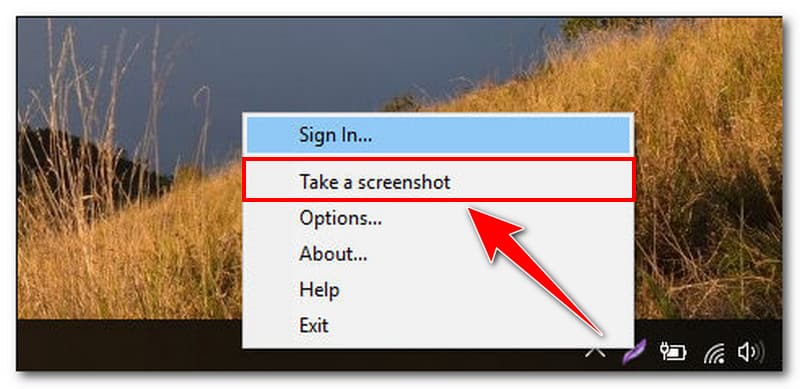
第2步。 將遊標拖曳到要截取螢幕截圖的特定區域。之後,釋放遊標,您將看到可以用來修改螢幕截圖的選項。
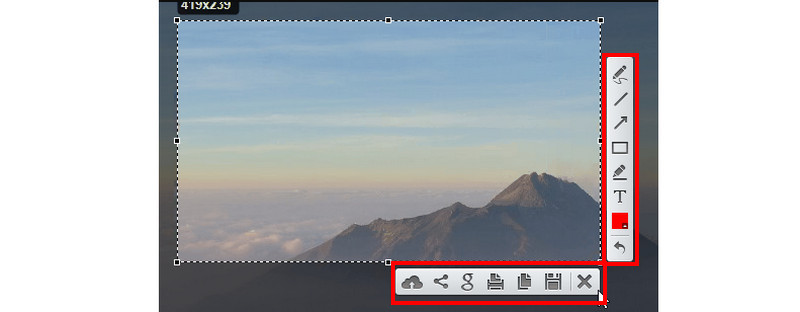
第三步 若要儲存螢幕截圖,請選擇下方選項中的「儲存」圖示按鈕或按一下鍵盤上的 Ctrl + S 鍵。
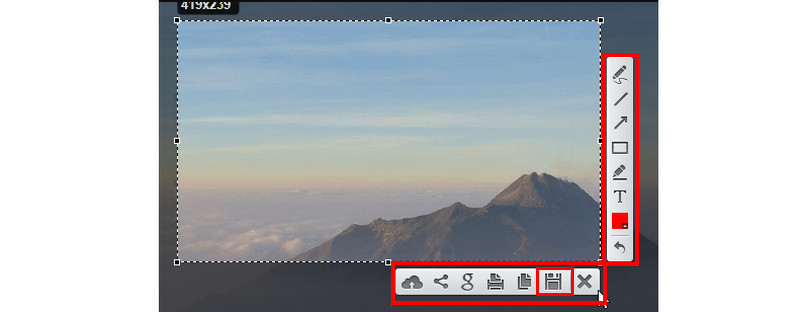
第 5 部分.ShareX
只需按幾下按鍵,用戶就可以輕鬆錄製螢幕的任何部分並與其他人共享 分享X,一個免費的開源軟體。此外,它還提供各種匯出選項,您可以使用它們來共享或發佈到各種支援的目標。但是,它僅限於 Windows 用戶。此外,此工具不支援在螢幕上錄製遊戲玩法。
主要特徵
• 離線使用。 ShareX 無需連接網路即可使用。
• 雲端儲存集成。它允許用戶將螢幕截圖和錄影上傳到 Dropbox 等雲端儲存。
• 顏色選擇器選項。它允許使用者從特定形狀、物件或圖片中選擇和複製顏色屬性。
步驟1。 下載 ShareX 軟體並將其安裝到桌面上。接下來,在電腦上啟動程式並選擇“捕獲”選項卡。
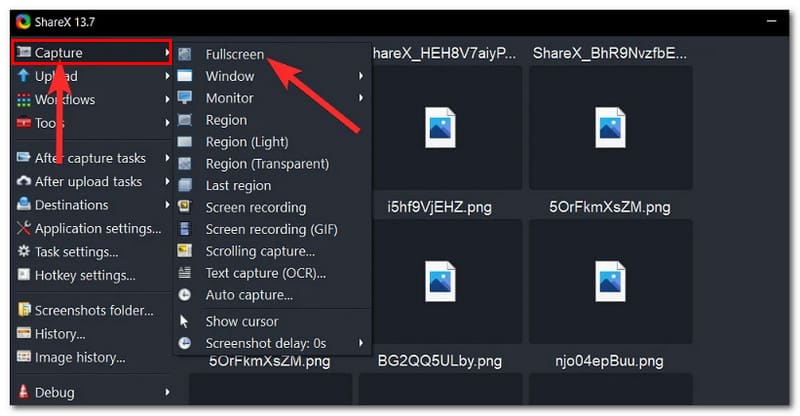
第2步。 之後,從下拉選項中選擇全螢幕。完成後,您可以使用上述圖像編輯工具編輯螢幕截圖。
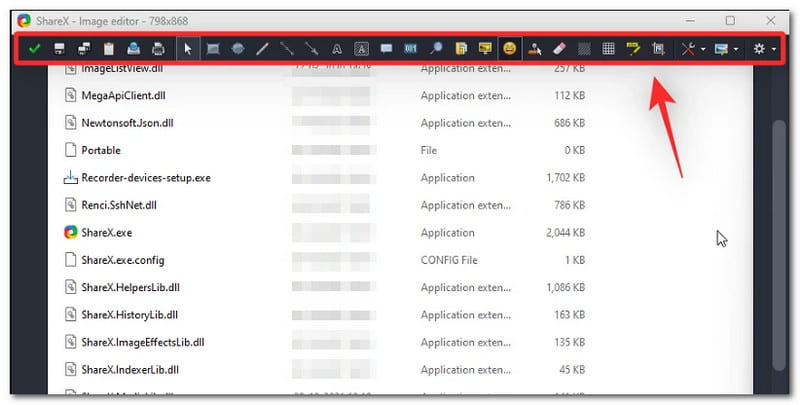
第三步 完成後,勾選「儲存」按鈕將螢幕截圖儲存到本地生活中。就是這樣!您可以按照以下步驟使用此工具進行螢幕擷取。
| Vidmore屏幕錄像 | 斯納吉特 | 綠色射手 | 輕彈 | 分享X | |
| 截圖捕捉 | 是 | 是 | 是 | 是 | 是 |
| 屏幕錄像 | 是 | 是 | 沒有 | 沒有 | 是 |
| 視頻編輯 | 是 | 沒有 | 沒有 | 沒有 | 是 |
| 圖像編輯 | 沒有 | 是 | 是 | 沒有 | 是 |
| 註釋工具 | 是 | 是 | 是 | 是 | 是 |
| 可自訂的熱鍵 | 是 | 是 | 是 | 是 | 是 |
| 平台支援 | Windows,macOS | Windows,macOS | 視窗 | Windows,macOS | 視窗 |
| 價錢 | 免費試用,付費 | 免費試用,付費 | 自由 | 自由 | 自由 |
第 6 部分:有關 FastStone Capture 的常見問題解答
FastStone Capture 是免費的嗎?
FastStone 用戶可以免費下載並使用 Capture 三十天。您可以直接從他們的網站購買終身許可證,這將授予您對該程式的無限制存取權限。家庭和企業主可以選擇購買家庭許可證,該許可證授予最多五台電腦的終身訪問權限。您可以在 30 天試用期內決定 Capture 是否是您將來經常使用的有用工具。
簡單教學如何使用FastStone Capture?
步驟 1. 首先,在 Mac 或 Windows 電腦上下載並安裝 FastStone Capture。接下來,啟動該程式。
步驟 2. 之後,要截取螢幕截圖,您可以按下鍵盤上的 Ctrl + Print Screen 鍵。這是為了選擇螢幕的特定區域。
步驟 3. 螢幕截圖將自動在該工具的影像編輯器中開啟。您可以修改它以添加文字和形狀並根據您的喜好調整大小。
步驟 4. 完成後,只需按 Ctrl + S 鍵即可將螢幕截圖儲存到本機檔案中。
Xnview 比 FastStone 好嗎?
XnView 是否優於 FastStone 取決於您的特定需求和偏好。 XnView 和 FastStone 都是流行的影像檢視器和管理軟體,具有一系列功能,但它們在使用者介面、功能和效能方面有所不同。
結論
總而言之, FastStone捕獲 tool 是一個用於截取螢幕截圖的好工具。這篇文章僅提供您可以嘗試的最佳替代方案,這些方案可能會為您提供 FastStone Capture 可能沒有的更多選項。其中有 Vidmore屏幕錄像,除了截圖之外,還可以錄製帶有聲音和遊戲玩法的螢幕。它可以支援高清視頻,這並不是所有螢幕捕獲工具都能做到的。這就是為什麼越來越多的人考慮使用它作為螢幕錄影機的原因。